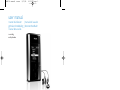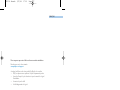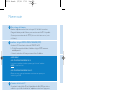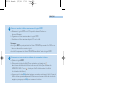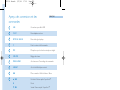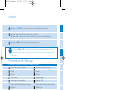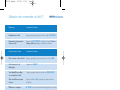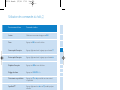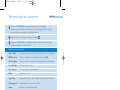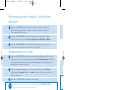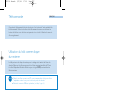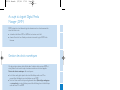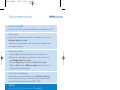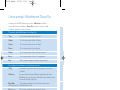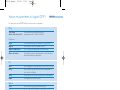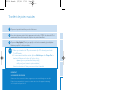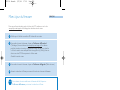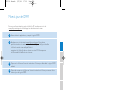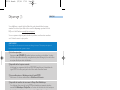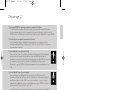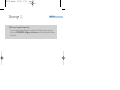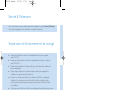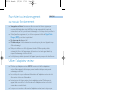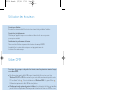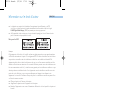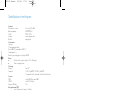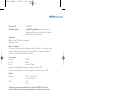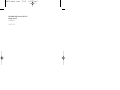Philips HDD120 Manuel utilisateur
- Catégorie
- Lecteurs MP3 / MP4
- Taper
- Manuel utilisateur
Ce manuel convient également à

user manual
manuel d’utilisation | manual del usuario
gebruikershandleiding | benutzerhandbuch
manual do usuário
recording
audio jukebox
hdd120 manual cover 5/1/04 16:25 Page 1

27
Nous esperons que votre hdd vous donnera entière satisfaction.
Rendez-vous sur les sites suivants:
www.philips.com/support
et entrez la référence de votre produit (hdd) afin de consulter:
• FAQ, les réponses aux questions les plus fréquemment posées
• Le mode d'emploi le plus récent ainsi que le manuel du logiciel
d'installation
• Les mises à jour du hdd
• Le téléchargement du logiciel
FRANÇAIS
HDD120 french 5/1/04 17:56 Page 27

28
Mise en route
Mise en charge de la batterie
Branchez l'adaptateur secteur fourni sur la prise 5 V du hdd et sur secteur.
Chargez la batterie pendant 2 heures pour une autonomie de 80 % et pendant
4 heures pour une autonomie de 100 %. (L'autonomie de la batterie varie en fonction
de l'utilisation.)
AVERTISSEMENT
AUX UTILISATEURS DE WINDOWS 98 SE :
Pour éviter tout problème d'installation, patientez jusqu'à la fin de l'installation
A
VANT de connecter le hdd.
AUX UTILISATEURS DE WINDOWS 2000/XP :
Ouvrez une session en tant qu'administrateur ou utilisateur avec pouvoir pour
installer le logiciel DMM.
Installation du logiciel DIGITAL MEDIA MANAGER (DMM)
a. Insérez le CD fourni dans le lecteur de CD-ROM du PC.
b. S'il s'agit d'une première utilisation, l'installation du logiciel DMM commence
automatiquement.
c. Suivez les instructions à l'écran pour mener à bien l'installation.
Connexion du hdd et du PC
Connectez le lecteur hdd au PC par l'intermédiaire du câble USB fourni, tout en
veillant à ce que le hdd soit alimenté via l'adaptateur secteur fourni. Appuyez sur
le bouton 2; du lecteur hdd si l'écran de connexion USB ne s'affiche pas
automatiquement.
1
2
3
HDD120 french 5/1/04 17:56 Page 28

29
FRANÇAIS
Gestion et transfert de fichiers musicaux avec le logiciel DMM
a. Démarrez le logiciel DMM sur le PC à partir du bureau Windows ou
du menu Démarrer.
b. Organisez vos fichiers musicaux dans le logiciel DMM.
c.Transférez vos fichiers musicaux depuis le PC vers le hdd.
Remarque :
0 Le logiciel DMM ne peut pas traiter les fichiers MP3/WMA provenant d'un CD. Pour ce
faire, vous devez utiliser un autre logiciel.
0 Le hdd lit uniquement les fichiers MP3/WMA transférés à l'aide du logiciel DMM.
Déconnexion en toute sécurité et utilisation des commandes de lecture
a. Quittez le logiciel DMM
b. Déconnectez le lecteur hdd du PC avec précaution en cliquant sur
dans la barre des tâches afin d'éviter toute erreur de fichier. (Aux utilisateurs de
WINDOWS 98 SE : l'icone n'existe pas. Il suffit de déconnecter le hdd à la
fin du transfert des fichiers.)
c. Appuyez sur le bouton 2; pendant quelques secondes pour allumer le hdd si l'écran de
hdd ne s'allume pas automatiquement. Sélectionnez un morceau à l'aide des touches de
navigation, puis appuyez sur 2; pour commencer la lecture.
4
5
HDD120 french 5/1/04 17:56 Page 29

30
HDD120 french 5/1/04 17:56 Page 30

31
FRANÇAIS
Aperçu des connexions et des
commandes
1
2
4
5
6
7
8
9
10
3
USB Connecteur pour câble USB
5V DC Prise adaptateur secteur
OPTICAL/ LINE IN Prise entrée ligne/optique
p Prise écouteurs et télécommande
MIC Microphone pour la fonction microphone intégré
VOLUME Réglage du volume
MENU/ HOLD Accès au menu / Verrouillage des commandes
LIBRARY Accès à la bibliothèque musicale
2; Mise en marche / Arrêt et Lecture / Pause
3 /
¡1
Précédent / Retour rapide / SuperScroll™
2
Droite
4 /
2™
Suivant / Avance rapide / SuperScroll™
1
Gauche
HDD120 french 5/1/04 17:56 Page 31

32
Lecture
Appuyez sur LIBRARY pour accéder au menu de la bibliothèque musicale.
Appuyez sur
3
ou sur
4
pour sélectionner une option.
Appuyez sur 2 ou 1 pour descendre ou monter d'un niveau dans la bibliothèque.
Appuyez sur 2; pour lancer la lecture du morceau choisi.
1
2
3
Les boutons 2;,
3
et
4
, sont multifonctionnels. Ils répondent à la pression exercée :
vous pouvez appuyer légèrement, appuyer à fond ou encore appuyer pendant quelques
secondes.
Astuce
Présentation de l'affichage
Le hdd affiche différentes informations de manière intuitive :
Niveau de charge de la batterie
Appareil connecté sur secteur
Playlist
Albums
Genres
Artistes
Tous les titres
Enregistrements
Verrouillage des commandes
Egaliseur (EQ)
< Niveau de bibliothèque/menu précédent
> Niveau de bibliothèque/menu suivant
Répéter 1
Répéter tous
Shuffle
Shuffle / Répéter
Mode d'enregistrement
Option à sélectionner
Option sélectionnée
Suramplification des basses (DBB)
HDD120 french 5/1/04 17:56 Page 32

33
FRANÇAIS
Utilisation des commandes du hdd (1)
Dépannage Commandes à utiliser
Réinitialisation du hdd Appuyer pendant quelques secondes sur
3
+ [VOLUME +]
Restauration des paramètres Appuyer sur MENU/HOLD ; sélectionner l'option Factory
d'usine du hdd Settings ➔ Restore. Appuyer sur 2 pour confirmer
Fonctionnement de base Commandes à utiliser
Mise en marche / Arrêt du hdd Appuyer pendant quelques secondes sur le bouton 2;
Accès à options de la Appuyer sur LIBRARY
bibliothèque
Verrouillage/Déverrouillage Appuyer pendant quelques secondes sur MENU/HOLD
des commandes du hdd
Accès aux différents niveaux Appuyer sur 2 ou 1 pour accéder au niveau suivant ou
du menu précédent
Défilement et navigation
3
,
4
, 1, 2 pour monter, descendre, aller à gauche ou à droite
HDD120 french 5/1/04 17:56 Page 33

34
Utilisation des commandes du hdd (2)
Fonctionnement de base Commandes à utiliser
Lecture Sélectionner un morceau et appuyer sur 2;
Pause Appuyer sur 2; en cours de lecture
Avance rapide d'une piste Appuyer légèrement aussi longtemps que nécessaire
4
Retour rapide d'une piste Appuyer légèrement aussi longtemps que nécessaire
3
Répétition d'une piste Appuyer sur ¡1 en cours de lecture
Réglage du volume Appuyer sur VOLUME + / –
Piste suivante ou précédente Appuyer sur
4
ou
3
pour accéder au niveau suivant
ou précédent
SuperScroll™ Appuyer légèrement sur
3
ou sur
4
pendant quelques
secondes
HDD120 french 5/1/04 17:56 Page 34

35
FRANÇAIS
Appuyez sur MENU/HOLD ou sur 1 pour quitter le menu. Les options de chaque
paramètre s'affichent sur l'écran du hdd.
Personnalisation des paramètres
1
2
3
Appuyez sur MENU/HOLD pour accéder aux options de configuration.
Appuyez sur
3
ou sur
4
pour sélectionner une option. Appuyez sur 2 ou sur 1
pour accéder au niveau suivant ou précédent du menu.
Appuyez sur 2 pour confirmer la sélection en activant .
Paramètres avancés et actions
Répét / Shuffle Lire les pistes dans un ordre aléatoire (Shuffle) ou en continu (Répéter)
DBB Bass Boost Activer ou désactiver la suramplification des basses (DBB)
Ajouter à playlist Ajouter une piste ou une partie de la bibliothèque à la liste de lecture
Nouvelle Playlist Créer une liste de lecture
Mode enregistr
Sélectionner la source d'enregistrement
Effacer Supprimer une piste
Tempo.Veille Programmer la mise en veille du hdd en vue d'économiser la batterie
Arrêt programmé Programmer la mise hors tension du hdd
Langue Définir la langue d'affichage du hdd
Réglages Définir les paramètres d'égaliseur, d'enregistrement et d'affichage, et
afficher des informations sur le hdd
Factory settings Restaurer les paramètres d'usine du hdd à des fins de dépannage
HDD120 french 5/1/04 17:56 Page 35

36
Appuyez sur MENU/HOLD ou sur 1 pour quitter le menu. (Voir page 39 pour plus
d'informations sur la gestion des listes de lecture dans le logiciel DMM.)
Personnalisation de la lecture à l'aide de listes
de lecture
1
2
3
Appuyez sur LIBRARY pour accéder à la bibliothèque musicale ; sur
3
ou sur
4
pour sélectionner une option ; sur 2 ou sur 1 pour monter ou descendre
d'un niveau dans la bibliothèque.
Appuyez sur MENU/HOLD pour accéder aux options de liste de lecture.Vous
avez le choix entre trois options: Ajouter à playlist, Nouvelle Playlist ou Effacer.
Enregistrement sur le hdd
Lors de l'enregistrement, appuyez sur les boutons de défilement pour démarrer
(Enregistrement), suspendre (Pause) ou arrêter (Stop) la procédure, en fonction des
instructions à l'écran.
1
2
0 Lorsque vous connectez une source d'enregistrement à OPTICAL/LINE-IN,
le menu du mode d'enregistrement s'affiche.
0 Chaque enregistrement reçoit automatiquement un numéro de piste.Vous
pouvez modifier les propriétés de l'enregistrement dans le logiciel DMM.
0 Vous pouvez régler le volume, la qualité d'enregistrement et le numéro de piste
en sélectionnant MENU/HOLD ➔ Réglages ➔ Réglages Enreg.
Appuyez sur MENU/HOLD pour afficher les options de menu.Appuyez sur
4
pour faire
défiler la liste vers le bas et sur 2 pour sélectionner le Mode d'enregistrement. Sélectionnez
une option dans la liste des sources d'enregistrement (microphone, entrée analogique ou
numérique), puis confirmez la sélection.
Astuce
Appuyez sur MENU/HOLD ou 1 pour quitter le menu.
3
HDD120 french 5/1/04 17:56 Page 36

37
FRANÇAIS
Utilisation du hdd comme disque
dur externe
Le hdd peut servir de disque dur externe pour le stockage et le transfert de fichiers de
données. Notez que le hdd ne pourra pas lire les fichiers musicaux transférés du PC vers
le hdd via l'Explorateur Windows. Utilisez toujours le logiciel DMM pour transférer des
fichiers musicaux.
0 Dans le cas d'une connexion au PC, nous recommandons de toujours utiliser
l'adaptateur secteur fourni pour éviter toute perte de données.
0 Retirez la connexion USB avec précaution (voir Étape 5, page 29).
Télécommande
Connectez la télécommande à la prise écouteurs et les écouteurs à l'autre extrémité de
la télécommande. Utilisez les boutons de la télécommande comme vous utiliseriez les
boutons du hdd en cours de lecture uniquement, et non lors de l'utilisation du menu et
d'un enregistrement.
Astuce
HDD120 french 5/1/04 17:56 Page 37

38
Au sujet du logiciel Digital Media
Manager (DMM)
DMM contient tous les éléments logiciels nécessaires au bon fonctionnement de
votre hdd. Sont inclus:
0 le transfert des fichiers MP3 ou WMA et leur lecture sur le hdd
0 chemins d'accès et liens d'aide pour la mise à niveau du logiciel DMM et du
firmware
Gestion des droits numériques
Afin de protéger certains droits d'artiste dans l'industrie de la musique, DMM et
votre Jukebox sont toutefois sujets à certaines restrictions de lecture appelée
Gestion des droits numériques. En conséquence:
0 Les fichiers audio gérés à partir de votre bibliothèque audio sous PC ne
peuvent être téléchargés sur votre Jukebox que via DMM
0 Seuls les fichiers audio créés par enregistrement direct (Entrée ligne analogique
ou microphone) sur votre Jukebox peuvent être téléchargés vers la bibliothèque
audio de votre PC via DMM
HDD120 french 5/1/04 17:56 Page 38

39
FRANÇAIS
Fonctionnement de base
Démarrage du logiciel DMM
Démarrez le logiciel DMM à partir du bureau Windows ou du menu Démarrer sur le PC.
Gestion des pistes
Utilisez la fonction glisser-déplacer pour transférer les morceaux de votre choix entre
Bibliothèque, Disque Dur et Lecteur.
Sélectionnez un morceau et appuyez sur la touche de suppression (Suppr) du clavier
pour supprimer ce morceau.
Gestion des dossiers de bibliothèque
Pour sélectionner un dossier de bibliothèque, cliquez sur Préférences ➔ Parcourir.
Suivez les instructions à l'écran pour confirmer votre sélection. Assurez-vous que les
pistes du dossier de bibliothèque sont au format MP3 ou WMA.
IMPORTANT!
0 Connectez le hdd au PC par l'intermédiaire du câble USB fourni A
VANT
de
démarrer le logiciel DMM sur le PC.
0 Dans le cas d'une connexion au PC, nous recommandons de toujours utiliser
l'adaptateur secteur fourni pour éviter toute perte de données.
Gestion des listes de lecture
1. Cliquez sur Play (Lire) dans la fenêtre principale pour ouvrir l'écran Lecteur.
2. Utilisez la fonction glisser-déplacer pour transférer les morceaux de votre choix
entre Bibliothèque, Disque Dur et Lecteur.
3. Cliquez sur ID tag (Marqueurs d'identification), Shuffle (Aléatoire), Repeat
(Répétition), Sauve (Enregistrer), Bibliothèque, Appareil et suivez les instructions à
l'écran pour personnaliser les paramètres.
HDD120 french 5/1/04 17:56 Page 39

40
L'écran principal : Bibliothèque et Disque Dur
L'écran principal du DMM présente deux sections : Bibliothèque, qui affiche le
contenu des dossiers multimédias, et Disque Dur, qui affiche le contenu du hdd.
Il comporte également les boutons suivants :
Albums Trie le contenu à partir du titre de l'album
Artistes Trie le contenu à partir du nom de l'artiste
Genres Trie le contenu à partir du nom du genre
Playlists Trie le contenu à partir du titre de la liste de lecture
Filter Affiche les pistes contenant la chaîne de caractères saisie
Préférences Pour personnaliser la langue d'affichage, l'emplacement du dossier
Bibliothèque ainsi que les options de transfert, et pour effectuer la mise
à niveau du firmware et du logiciel
Play (Lecture) Pour écouter les pistes et créer des listes de lecture
Égaliseur Pour personnaliser les paramètres de l'égaliseur et effectuer des
préréglages par genre musical
Tri des pistes dans la bibliothèque et/ou le Disque Dur
Personnalisation des préférences et des informations de suivi
Enreg. Trie le contenu à partir du titre de l'enregistrement
Titres Trie le contenu à partir du titre de la piste
ID Tag Pour modifier les propriétés d'une piste (notamment le titre, l'artiste
et l'album)
Easy Update Pour comparer et mettre à jour vos fichiers musicaux entre
(Mise à jour rapide) la bibliothèque et le hdd
HDD120 french 5/1/04 17:56 Page 40

41
FRANÇAIS
Actions et paramètres du logiciel DMM
Ces boutons du logiciel DMM offrent plusieurs options configurables :
ID Tag
Titre,Album, Pour modifier les propriétés d'une piste
Artiste, Genre,Année, Info (notamment le titre, l'artiste et l'album)
Play
Sauve Pour enregistrer une liste de lecture sur le PC et/ou le hdd
ID Tag Pour modifier les propriétés d'une piste (notamment le
titre, l'artiste et l'album)
Shuffle Pour exécuter une liste de lecture dans un ordre aléatoire
Repeat Pour répéter une liste de lecture
Préférences
Langue Pour modifier la langue de l'interface du logiciel DMM
Upgrade Pour mettre à niveau le firmware du hdd
Répetoire bibliothèque Pour configurer l'emplacement de la bibliothèque
Option de transfert Pour définir les options d'écrasement en cas de doublons
dans la bibliothèque de destination
Egaliseur
Genre Pour modifier le genre prédéfini d'une piste
Liste genre Pour modifier l'égaliseur (EQ) prédéfini d'une piste
Sauve Pour enregistrer la nouvelle configuration des paramètres
d'égaliseur
HDD120 french 5/1/04 17:56 Page 41

42
Transfert de pistes musicales
Cliquez sur la piste à transférer pour la sélectionner.
Pour choisir plusieurs pistes à la fois, appuyez sur la touche <CTRL> du clavier du PC et
maintenez-la enfoncée le temps de cliquer sur les pistes à transférer.
1
2
1 Notez que le transfert de 100 pistes musicales (de 4 Mo chacune) prend entre
15 et 20 minutes.
2 Si les morceaux à transférer existent déjà sous Bibliothèque et/ou Disque Dur,le
transfert s'effectuera en fonction de l'option choisie :
0 Jamais (pour ne pas transférer la/les piste(s))
0 Toujours (pour écraser les pistes existantes)
Suivez les instructions à l'écran pour mener à bien le transfert.
IMPORTANT!
SAUVEGARDEZ VOS FICHIERS
Assurez-vous d'avoir conservé les fichiers originaux que vous avez téléchargés sur votre hdd.
Philips n'est pas responsable de la perte de contenu dans le cas d'un appareil endommagé
ou si le disque dur ne peut être lu.
Astuce
Cliquez sur Easy Update (Mise à jour rapide) ou utilisez la commande glisser-déplacer.
Patientez jusqu'à la fin de la procédure.
3
HDD120 french 5/1/04 17:56 Page 42

43
FRANÇAIS
Mises à jour du firmware
Pour une meilleure interaction entre le lecteur et le PC, rendez-vous sur le site
www
.philips.com/support et téléchargez les dernières mises à niveau.
Pour restaurer la version antérieure du firmware du hdd, cliquez sur
Préférences
➔
Restaurer, puis suivez les instructions à l'écran.
Pour mettre à niveau le firmware, cliquez sur Préférences ➔ Download
(Télécharger).Vous accédez au site www.philips.com/support.Vous devrez
peut-être introduire le numéro de modèle du hdd (p. ex. hdd) pour identifier
le fichier de mise à niveau adéquat.Veillez à enregistrer le(s) fichier(s) dans un
dossier sur votre PC. Décompressez les fichiers avant
d'installer la mise à niveau.
2
Pour mettre à niveau le firmware, cliquez sur Préférences ➔ Upgrade (Mettre à niveau).
3
Suivez les instructions à l'écran pour mener à bien la mise à niveau du firmware.
4
Vérifiez que le hdd est connecté au PC et branché sur secteur.
1
Astuce
HDD120 french 5/1/04 17:56 Page 43

44
Mises à jour de DMM
Pour une meilleure interaction entre le hdd et le PC, rendez-vous sur le site
www
.philips.com/support et téléchargez les dernières mises à niveau.
Cliquez sur le fichier exe. Suivez les instructions à l'écran pour désinstaller le logiciel DMM
existant.
3
Fermez toutes les applications, y compris le logiciel DMM.
1
Cliquez de nouveau sur le fichier exe. Suivez les instructions à l'écran pour mener à bien
la mise à jour du logiciel DMM.
4
Rendezvous sur le site suivant www
.philips.com/support.Vous devrez
peut-être introduire le numéro de modèle du hdd (p. ex. hdd) pour identifier
le fichier de mise à niveau adéquat.Veillez à
enregistrer le(s) fichier(s) dans un dossier sur votre PC. Décompressez
les fichiers avant d'installer la mise à niveau.
2
HDD120 french 5/1/04 17:56 Page 44

45
FRANÇAIS
Si une défaillance se produit, vérifiez d'abord les points énumérés dans les pages
suivantes. Pour obtenir plus d'aide et des conseils de dépannage, reportez-vous à la
FAQ sur le hdd à l'adresse www
.philips.com/support.
Si vous ne parvenez toujours pas à résoudre le problème, consultez votre revendeur
ou le Centre de service le plus proche.
AVERTISSEMENT :
N'ouvrez pas le boîtier au risque de recevoir une décharge électrique ! N'essayez pas de réparer le
lecteur, sous peine de rendre la garantie caduque.
Q. Le hdd ne répond pas.
Appuyez sur
3
+ [VOLUME +] pendant quelques secondes pour réinitialiser le lecteur.
Les fichiers (morceaux de musique, enregistrements, pistes téléchargées) de votre hdd ne
seront pas affectés par cette réinitialisation.
Q. Impossible de lire les pistes musicales.
Le hdd peut lire uniquement des fichiers MP3/WMA transférés par l'intermédiaire du
logiciel DMM. Le hdd ne peut pas lire des fichiers audio d'un autre format.
Q. Les nouvelles pistes ne s'affichent pas dans le logiciel DMM.
Sélectionnez vos dossiers multimédias via Préférences ➔ Parcourir.
Q. Impossible de transférer des morceaux de Disque Dur à Bibliothèque.
Il ne s'agit pas d'une erreur. Le logiciel DMM peut transférer uniquement des pistes
musicales de Bibliothèque à Disque Dur, en fonction de la Gestion des droits numériques.
Seuls les fichiers audio créés par enregistrement direct (Entrée ligne analogique ou
microphone) sur votre hdd peuvent être téléchargés vers la bibliothèque audio de votre
PC via DMM
Dépannage (1)
HDD120 french 5/1/04 17:56 Page 45
La page est en cours de chargement...
La page est en cours de chargement...
La page est en cours de chargement...
La page est en cours de chargement...
La page est en cours de chargement...
La page est en cours de chargement...
La page est en cours de chargement...
La page est en cours de chargement...
La page est en cours de chargement...
-
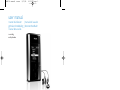 1
1
-
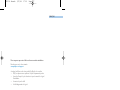 2
2
-
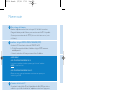 3
3
-
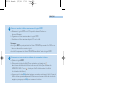 4
4
-
 5
5
-
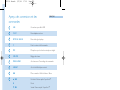 6
6
-
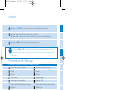 7
7
-
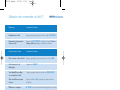 8
8
-
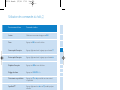 9
9
-
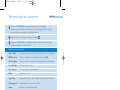 10
10
-
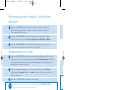 11
11
-
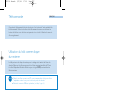 12
12
-
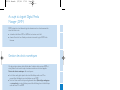 13
13
-
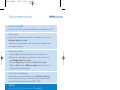 14
14
-
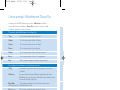 15
15
-
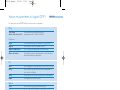 16
16
-
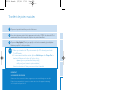 17
17
-
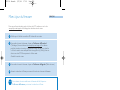 18
18
-
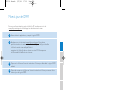 19
19
-
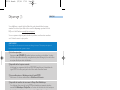 20
20
-
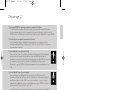 21
21
-
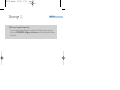 22
22
-
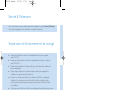 23
23
-
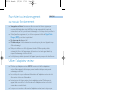 24
24
-
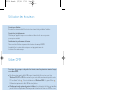 25
25
-
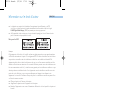 26
26
-
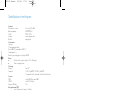 27
27
-
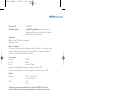 28
28
-
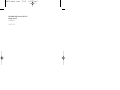 29
29
Philips HDD120 Manuel utilisateur
- Catégorie
- Lecteurs MP3 / MP4
- Taper
- Manuel utilisateur
- Ce manuel convient également à
Documents connexes
-
Philips HDD085 Manuel utilisateur
-
Philips PSS110 Manuel utilisateur
-
Philips WAC5/22 Manuel utilisateur
-
Philips WACS5/22 Manuel utilisateur
-
Philips WAC700/22 Manuel utilisateur
-
Philips WAS7500/12 Guide de démarrage rapide
-
Philips WAC700/22 Product Datasheet
-
Philips WACS5/22 Product Datasheet
-
Philips WAC5/22 Product Datasheet
-
Philips WACS700/22 Product Datasheet